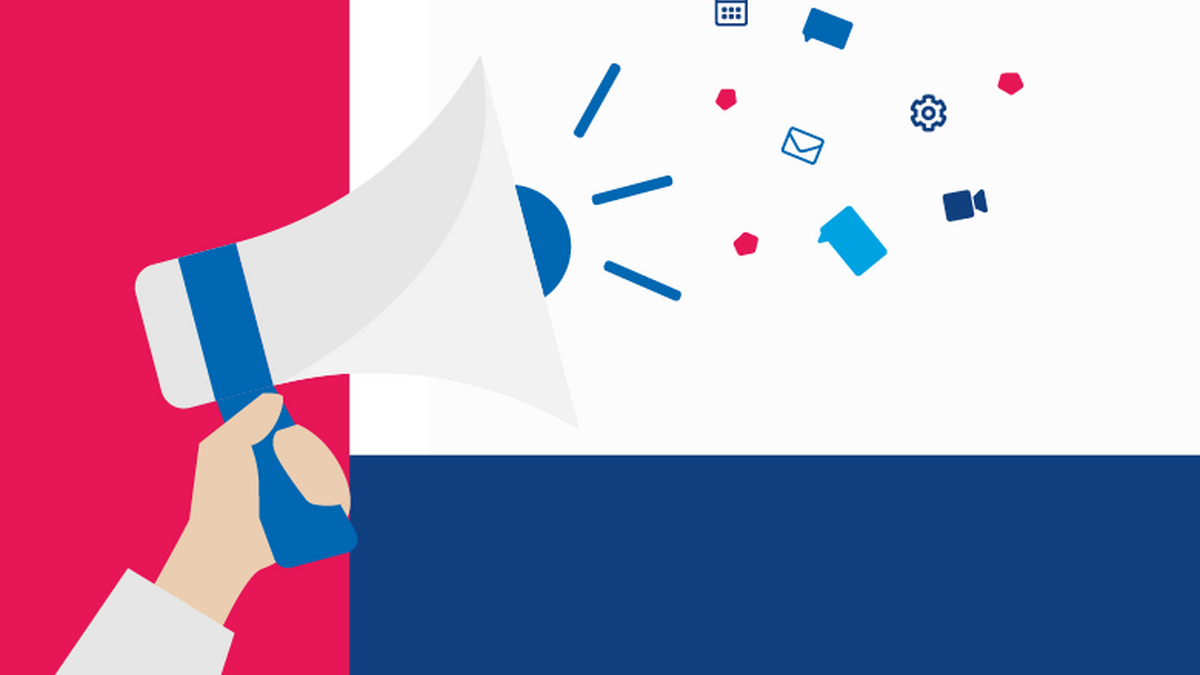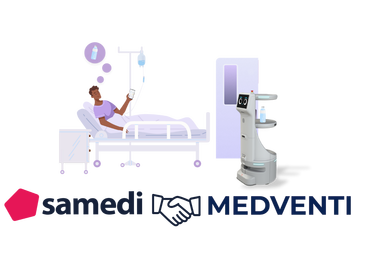Sie haben täglich eine Vielzahl an Patienten, die um eine Terminabsage bitten? Jetzt schnell handeln und den Absage-Link in Ihren Nachrichtenvorlagen platzieren!
Sie können Ihren PatientInnen die Möglichkeit geben,
bereits gebuchte Termine selbst zu stronieren. Dadurch können viele
Anrufe in Ihrer Praxis reduziert werden und somit sparen nicht nur Ihre
PatientInnen sondern auch Ihre Mitarbeiter wertvolle Zeit. Beachten Sie,
dass je nach institutionsinternen Einstellungen, PatientInnen entweder
eine E-Mailadresse oder Mobilnummer hinterlegt haben müssen, um diese
Funktion nutzen zu können. Eine Anleitung finden Sie auch in unserem neu
überarbeiteten Benutzerhandbuch, welches Sie auch im Hilfe-Bereich Ihres samedi Kontos finden.
Step-to-step Anleitung:
Schritt 1:
Rufen Sie die Einstellungen auf. Gehen Sie unter dem Menü-Punkt Patienten in den Reiter Nachrichtenvorlagen und wählen Sie die Nachrichtenvorlage aus, die Sie bearbeiten bzw. um den Absage-Link ergänzen möchten. Die ausgewählte Nachrichtenvorlage öffnet sich und Sie können diese nun anpassen. Klicken Sie auf Termin. Es öffnet sich ein Drop-Down Menü. Dort haben Sie nun die Möglichkeit einen Link zur Terminabsage in Ihren Nachrichtentext einzufügen.
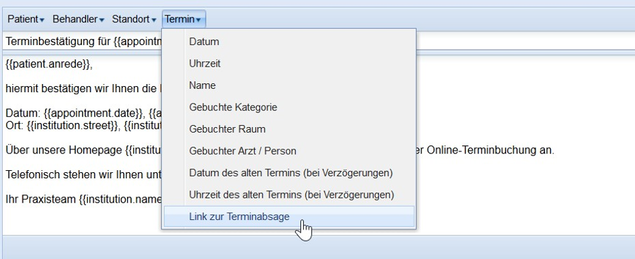
Je nach angepasster Benachrichtigung erhalten Ihre PatientInnen zuküntig entsprechend den Einstellungen eine E-Mail bzw. SMS inklusive des Links zum Absagen des Termins.
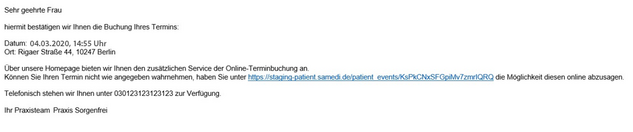
Schritt 2:
Die PatientInnen werden nach einem Klick auf den Link automatisch zur Terminabsage weitergeleitet. Dort werden die wichtigsten Informationen zum gebuchten Termin angezeigt, sowie die Möglichkeit den Termin abzusagen.
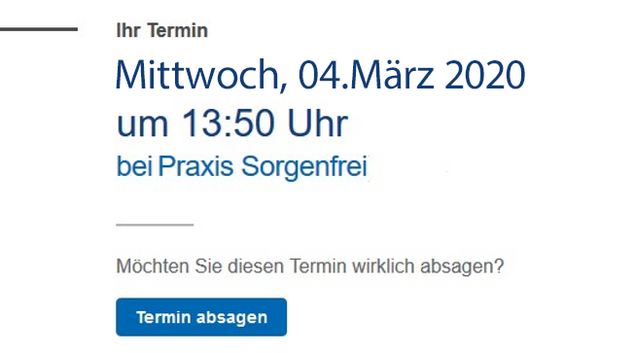
Nach einem Klick auf Termin absagen erscheint die Bestätigung, dass der Termin erfolgreich storniert wurde.
Schritt 3:
In Ihrem samedi Konto erscheint auf der Startseite unter Neuigkeiten die Meldung, dass der/die PatientIn den Termin abgesagt hat. Außerdem wird dieser zeitgleich aus Ihrem Kalender entfernt, sodass der Zeit-Slot für weitere Termine erneut befüllt werden kann. Über den Papierkorb im samedi-Kalender können Sie natürlich auch jederzeit diese Stornierung einsehen.

Nach einem Klick auf Termin absagen erscheint die Bestätigung, dass der Termin erfolgreich storniert wurde.
Hinweis:
Um diese neue Funktion nutzen zu können, beachten Sie
bitte, dass Sie die Terminabsage generell erlauben müssen. Diese Option
können Sie über „Terminabsagen möglich bis“ entweder in den
Standardeinstellungen für Online- und Zuweisertermine (Einstellungen -> Kalender -> Allgemein) vornehmen oder individuell innerhalb einzelner Terminarten (Kalender Terminarten) anpassen.
Bei Fragen wenden Sie sich gerne an das samedi-Team unter +49 (0)30 21 23 07 07 1.